A legjobb letölthető Windows 10 asztali modulok
Amikor a Microsoft felhagyott az asztali kütyükkel(desktop gadgets) , hogy lecserélje azokat a Windows Store -alkalmazásokra, ez keserédes pillanat volt a Windows 10 felhasználók számára. A legtöbb felhasználó nyilvánvalóan megbarátkozott az asztali kütyükkel, és ezek teljes eltávolítása a felhasználó rendszeréről jelentős változás volt. Ezeket a Windows Vistával(Windows Vista) vezették be, és az összes további verzióval igen népszerűek voltak. A Microsoft(Microsoft) elvette a kütyüket, mivel sebezhetővé tették a rendszert és annak tartalmát. Egy hacker akár egy kütyü segítségével is hozzáférhet a számítógépéhez. A pótolhatatlan entitás miatt azonban az emberek folyamatosan letöltötték és harmadik féltől származó szállítókon keresztül használták őket.
Asztali modulok Windows 10 rendszerhez
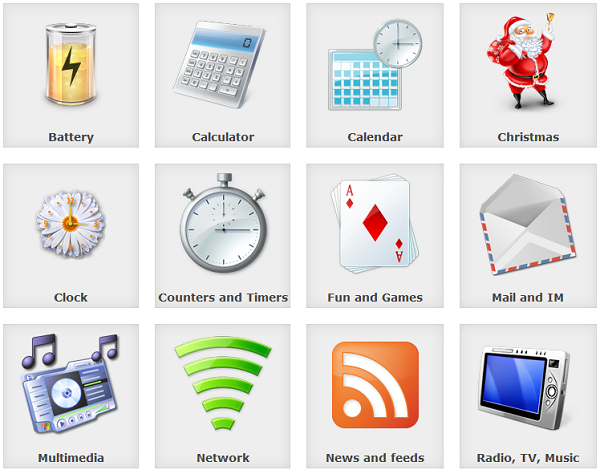
Bár a Windows 10 asztali moduljai hivatalosan nem támogatottak(not officially supported) , néhány alkalmazáson keresztül telepítheti őket. Nézd meg!
1] 8 GadgetPack
Ezzel az eszközzel a legnépszerűbb és legelterjedtebb alkalmazásokat használhatja a Windows 10 rendszeren(Windows 10) . Nemrég mutatta be a 8GadgetPack(8GadgetPack) nevű fejlett verziót, amely számos olyan hibát és hibát kezel, amelyeket a korábbi verziójában jelentettek. A Windows 10 sokat emlegetett évfordulós frissítéséhez(Anniversary Update) is frissítették , és a legtöbb kütyü ezen működik. A kütyük egy része: App Launcher , Clipboard , CPU Meter , Drives Meter , Currency , Reminder stb., A szükségtelen kütyüket akár törölhetjük is a csomagból.
2] Újraélesztett kütyü
A Gadgets Revived lehetővé teszi a kívánt modulok beszerzését, és a „válogatja ki a saját dolgait” módon működik. Letölti a Gadgets Revived telepítőt, és kiválasztja a telepíteni kívánt modulokat. Nem úgy működik, mint a csomagban, és a kütyük több mint 16 kategóriába vannak csoportosítva. Mindegyik kategória úgy lett kialakítva, hogy ugyanazon modul különféle típusait szolgálja ki. Tartalmazza a legfontosabb modulokat, például a vágólapkezelőt(Clipboard Manager) , a számológépet(Calculator) , a MusicRadio -t , a számlálókat(Counters) és az időzítőket(Timers) .
3] Win10 widgetek
A Win10 Widgets több okból futurisztikus. Főleg azért, mert kielégíti a legnyilvánvalóbb alapvető szükségleteit, például a zenét, az akkumulátort, a WiFi -t, és működik a válaszkészségen is. Rendelkezik a háttérképek testreszabásával vagy a képernyő méretének beállításával is. A készítők keményen dolgoztak azon is, hogy biztosan illeszkedjen a Windows 10 témához. Egy dolog, ami megzavarhatja, az az, hogy ez az eszköz nem rendelkezik automatikus frissítési funkcióval. Valójában meg kell látogatnia a webhelyüket, és figyelemmel kell kísérnie a legújabb frissítéseket.
Ez az eszköz a Rainmeter(Rainmeter) programmal is működik, és rendkívül hatékony. A Rainmeter és a Win10 Widgeteket(Win10 Widgets) egy csomagban telepítheti. Mivel ez is egy kütyüszerkesztő, testreszabhatja vele a rendszerét, ráadásul ez az egyik legkönnyebben megtervezett kütyü. A levelezéstől az időjárásig, az óráig, és az átok, hogy a fejlett kütyük mind szükség szerint koordinálva vannak, és ha változtatni szeretne, akkor ezt nagyon egyszerűen megteheti.
4] Esőmérő
A Rainmeter(Rainmeter) az egyik leggyakrabban használt kütyütelepítő, és hihetetlen számú alkalmazás- és kütyügyűjteménnyel rendelkezik. Ezenkívül számos rendelkezést tartalmaz a médiafájlok testreszabására és tárolására.
5] XWidget
Ez az XWidget platform nagyon népszerű a tervezők és a kreatív szektor alkalmazottai körében. Ez egy widgetszerkesztő is, és profi szintű animációkkal rendelkezik. Widgetként is ez rendelkezik a legnagyobb stabilitással, de a grafikája miatt nagyon keresett. Üdvözölték, hogy minden kiadással frissítette felhasználói élményét, és a 8GadgetPack egyik legjobb alternatívája. Ez a kütyü innen(here) tölthető le .
6] Avedesk
Az Avedesk(Avedesk) is ragaszkodik az alapokhoz, ha kütyüről van szó. Ez a program lehetővé teszi, hogy a régi időkhöz hasonlóan ikonok jelenjenek meg a Windows 10 asztali képernyőjén. (Windows 10)De az ikonok különbözőek és sokkal fejlettebbek – kis beépülő modulokkal vannak ellátva, amelyek több feladatot is képesek elvégezni. Alapvetően ezek a (Basically)deskletek(Avedesk) parancsikonként működnek a szükséges modulokhoz, mint például a Mail , a számológép stb . A gyártók is könyörtelenül dolgoztak a felhasználói élmény javításán, és ha Windows 10 - hez szeretne kütyüeszközt(Avedesk) , akkor az Avedesk ajánlott. Ez a kütyü innen tölthető le(here) .
7] Hálózati mérő
Az elmúlt két év egyik legszélesebb körben használt kütyüje, a Network Meter látványosan úgy lett megtervezve, hogy pontosan megmondja, mi a kapcsolódási probléma. A hotspot és az Ethernet kapcsolat részleteitől kezdve a Network Meter nemcsak szükséges eszköz, hanem a leghasznosabb is, ha nem a helyszínen dolgozik. A Meter(Meter) egyik fő jellemzője, hogy lehetővé teszi a letöltési sebesség nyomon követését. Nemrég frissítették a nagy felbontású láthatóság érdekében. Ez a kütyü innen(here) tölthető le .
8] Alkalmazásindító
Az egyik legfelhasználóbarátabb widget, az Alkalmazásindító(App) alapvetően indítósávként működik. A kívánt alkalmazásokat vagy modulokat egyszerűen áthúzhatja a képernyőre, és ingyenesen letölthető. Ez a modul letölthető a Chrome Áruházból(Chrome Store) .
9] Margu-NotebookInfo2
Az egyik leginkább alulértékelt eszköz. Ezzel egyszerre több dolgot is nyomon követhet – az akkumulátortól az áramellátáson át a hálózati teljesítményig, sőt még a RAM -használatig is, ez mindent megmutat. Sok tekintetben ez lehet a legjobb widget, mivel ez egy komoly multitasker. Ez a kütyü innen(here) tölthető le .
A modul kiválasztásakor ügyeljen a prioritásokra. Először telepítse a szükségeseket, és lehetőleg csak az ajánlottakat használja. A véletlenszerű vagy ismeretlen modultelepítő néha sebezhetővé teheti a rendszert.(While choosing a gadget, be careful about your priorities. Install the necessary ones first, and only use the recommended ones if possible. Random or unknown gadget installer can sometimes make your system vulnerable.)
Related posts
Adjon hozzá oldalsávot és asztali modulokat a Windows 10 rendszerben a 8GadgetPack segítségével
16 legjobb okostelefon-kiegészítő utazáshoz
5 legjobb drón gyerekeknek
A legjobb kék fényű képernyőszűrők számítógépéhez
2021 legjobb Galaxy Watch-alkalmazásai
7 legjobb karácsonyi ajándék hallássérült technikusoknak
4 legjobb vezeték nélküli fülhallgató edzéshez
A 7 legjobb Linuxos laptop 2022-ben
A legjobb asztali visszaszámláló alkalmazások a Windows 10 rendszerhez
10 legjobb távoli asztali kapcsolatkezelő Windows rendszerhez
A legjobb barkács otthoni biztonsági modulok otthona védelmére
3 legjobb GPS nyomkövető autókhoz
Asztali modulok használata Windows 8 rendszerben a 8GadgetPack csomaggal
4K háttérképek asztali számítógépekre: 6 webhely, ahol megtalálhatja a legjobbakat
7 legjobb karácsonyi ajándék látássérült technikusoknak
Az 5 legjobb hangkártya számítógépére 2021-ben
A legjobb ingyenes távoli asztali szoftver Windows 10 rendszerhez
A legjobb robotporszívók 500 dollár alatt
14 nagyszerű ajándék a majomnak vagy a strébernek az életedben
7 klassz zenei eszköz a következő kalandra
